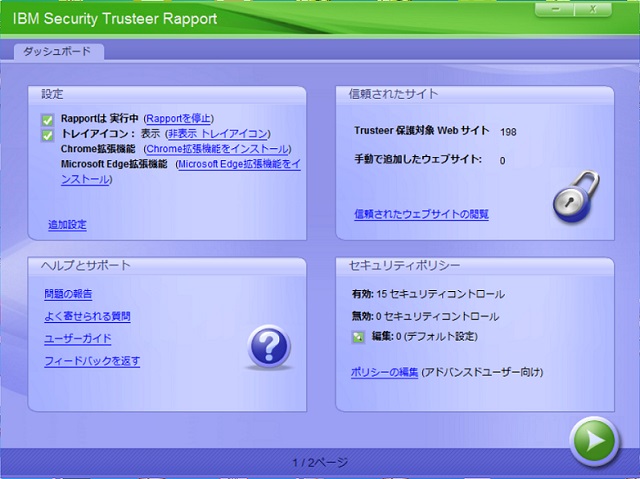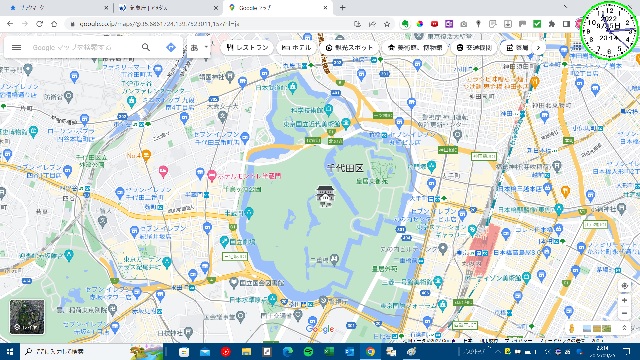rapportが重い
ウイルス対策ソフトのrapportを
(インターネットバンキングに特化したという)
インストールするようにと
(通常のウイルス対策ソフトとともに)
利用してる銀行のログインページにあったので
とりあえずインストールしたのですが
最初の頃は、ちょっと重いかな?
くらいだったのが
何日かすると、
ブラウザが開きにくくなってきて
タスクマネージャーや他のアプリも
起動しない(もしくは時間がかかる)
ほど重い状態になってきて
イライラに耐えかねて
Σ\( ̄ー ̄;)ナンデヤネン
何とかする方法はないかと
色々と調べてみると
Rapportの停止ができるとあったので
停止してみたのですが。。。
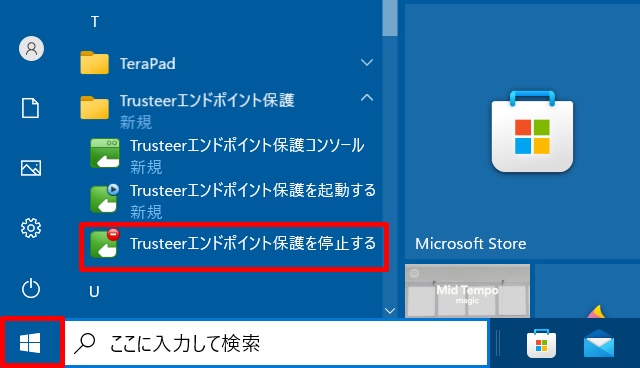
[スタート]
⇒[Trusteerエンドポイント保護]
⇒[Trusteerエンドポイント保護を停止する]
とクリックし
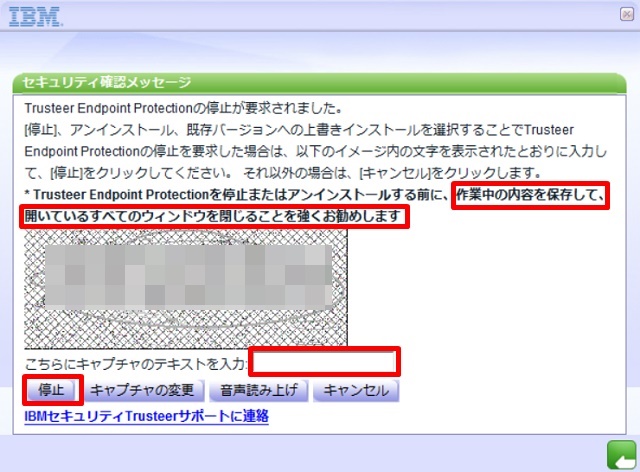
表示された画面の指示に従って
[停止]をクリックすると
Rapportは停止されました。
が。。。
まだ重たいのでタスクマネージャーを見ていると
「rapportmgmtservice.exe」
とかいうのが常に
CPUやメモリ、ディスクを占領している状態
(゜Д゜)
動作にもあまり変化はありません
停止してないやん
Σ\( ̄ー ̄;)ナンデヤネン
rapportは必要なのか?
rapportは絶対に必要なのか?
ネットバンキングのログインページの注意書きを
調べてみると、
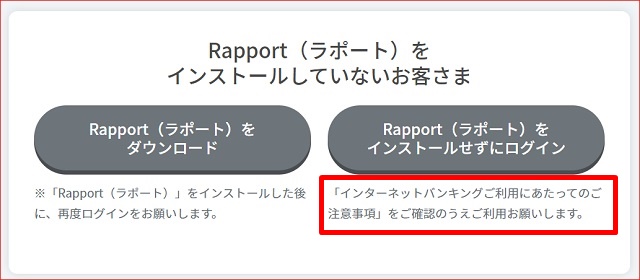
Rapportをインストールせずにログインで
「インターネットバンキングご利用に
あたってのご注意事項」をご確認のうえ
ご利用お願いします。
となっているので必ずしも必要ということでは
ないようです。
rapportをアンインストールする
なのでとりあえずアンインストールして
(通常のウイルス対策ソフトは使ってるので)
重いのが改善されるか見てみることにしました。
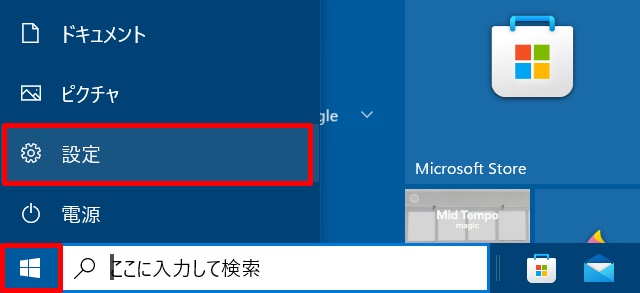
[スタート]⇒[設定]とクリックし
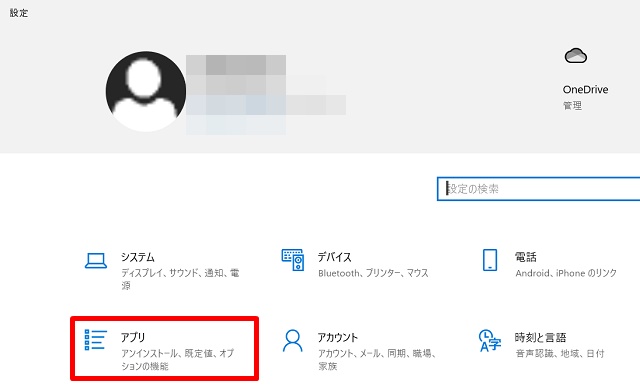
設定画面で[アプリ]をクリックし
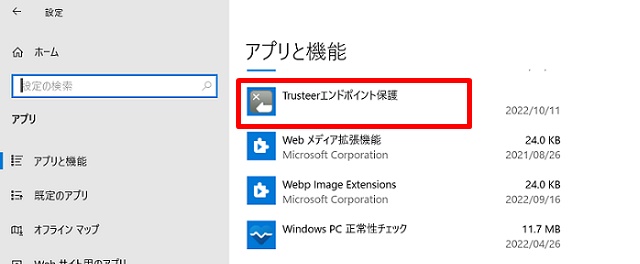
アプリと機能のなかから
[Trusteerエンドポイント保護]をクリックし
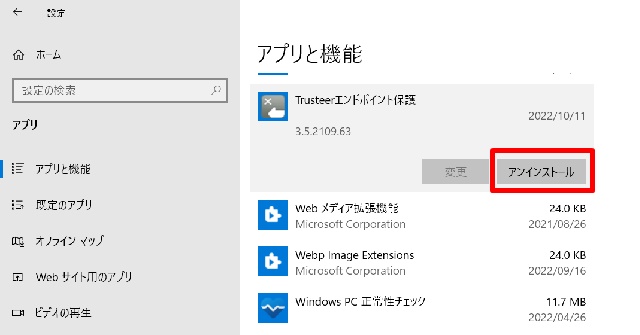
[アンインストール]をクリックします。
(何度か確認画面が表示されます)
最後にIBMからの[問い合わせについて]の
画面が表示されるまで固まってしまうことが
ありますが、しばらく待っていると完了します。
アンインストールが完了すると
驚くほどスムーズに動作するようになりました。
ということで、
今回の重い原因は「rapport」だと思われます。
インターネットバンキングは月に数回程度の
使用なので、残りの期間を重たい状態で使うより
そのときだけインストールして使うほうが
効率はイイのかなと運用を変更しました。
でも、
インターネットバンキングを頻繁に使う方で
少しでも不安がある方は
昨今のウイルス感染や不正アクセスの状況だと
セキュリティー対策を考慮した上で
決めたほうがいいと思います。
rapportをインストールする
rapportをインストールするには
(銀行のネットバンキング ログインページに
リンクがある場合が多いと思いますが)
IBMのサイトから行います。
(https://www.ibm.com/security/trusteer/landing-page/hyakujyushi-bank-retail/)
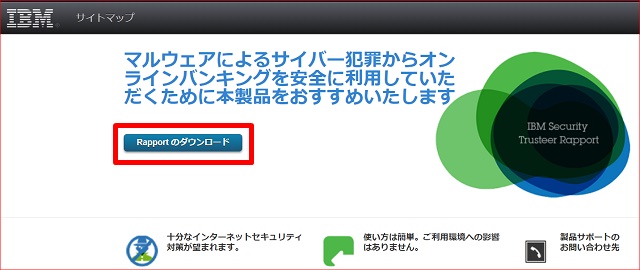
[Rapportのダウンロード]をクリックし
「RapportSetup.exe」の保存場所を決めて
ダウンロードします。
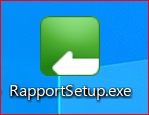
ダウンロードしたファイルをクリックする
(確認を求められた場合は[はい]をクリック)
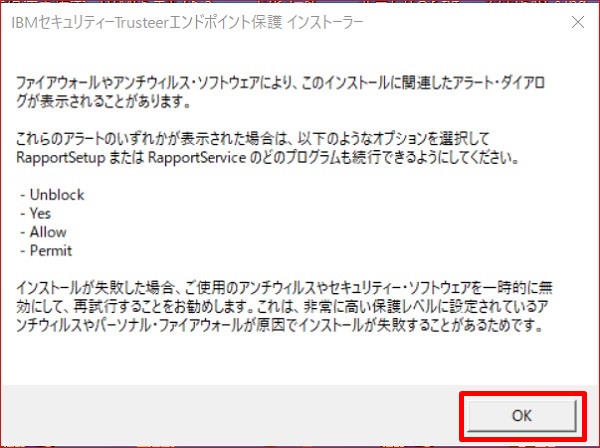
IBMセキュリティーTrusteerエンドポイント保護
のインストーラーが表示されるので
[OK]をクリック
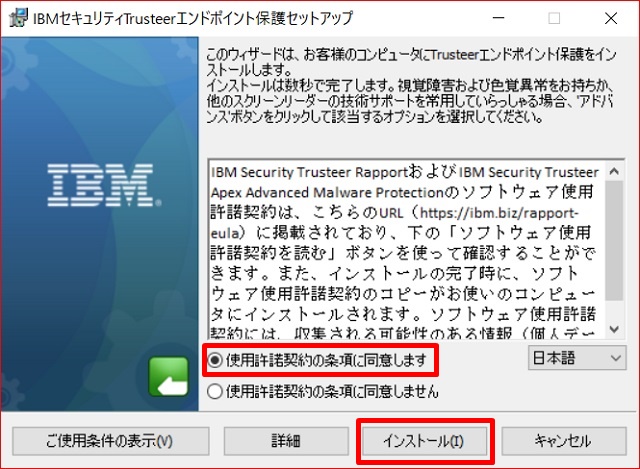
[同意する]を選択して
[インストール]をクリック
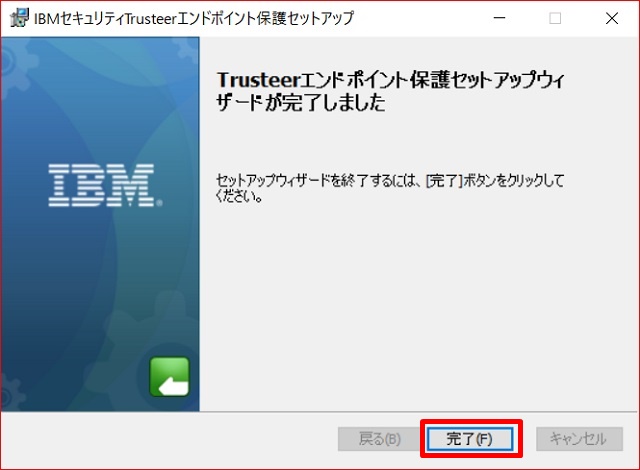
[完了]をクリック
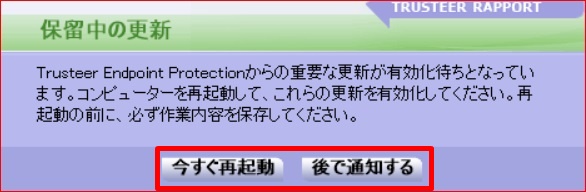
状況に合わせて[再起動]を行います。
インストール後のRapportは
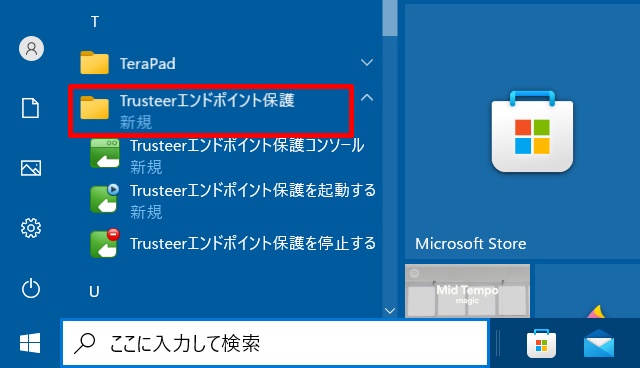
「Trusteerエンドポイント保護」という名称で
インストールされます。
インストール後。。。
元の重い状態に戻っていました (゜Д゜)